Bandicam é um dos populares programas de gravação de tela, que permite gravar tudo o que acontece na tela. No entanto, existem todos os tipos de problemas neste gravador de tela. Hoje, tentamos nos concentrar no problema de atraso mais comum que muitos usuários relataram ao longo do tempo.
O atraso do Bandicam está intimamente relacionado às configurações de gravação e ao desempenho do computador. A gravação é muito afetada pelos seguintes fatores importantes, como CPU, GPU, RAM, bem como as configurações do Bandicam, incluindo resolução de vídeo, tamanho do vídeo, FPS, qualidade do vídeo, etc. para consertar bandicam lag para obter um processo de gravação suave.

Ao usar o Bandicam para gravar vídeos, você pode ver a mensagem de erro "bdcam.exe parou de funcionar" ou "Falha ao inicializar o codec". Para parar o atraso do Bandicam, você pode tentar as soluções abaixo:
Se o Bandicam travar ou congelar enquanto você inicia a gravação, você pode ajustar as configurações do Bandicam.
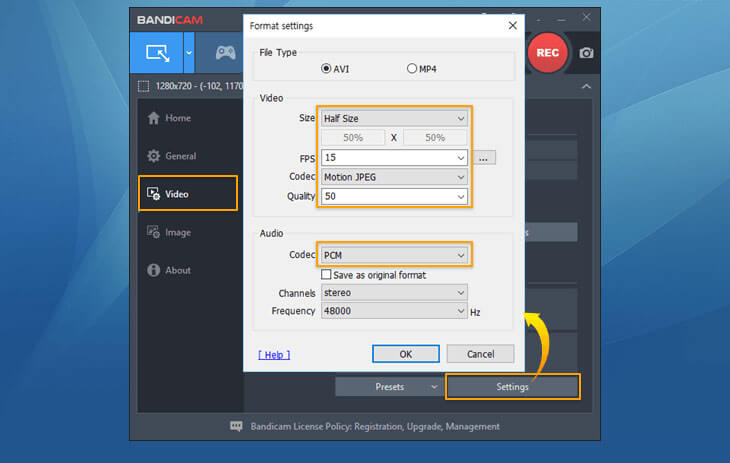
Se você colocar sua placa gráfica no slot secundário, precisará conectá-la ao slot principal da placa gráfica.
Se você usar o modo "Gravação de jogo", tente o modo "Gravação de tela".
Se você usar o modo "Gravação de tela", tente o modo "Gravação de jogo".

Se você usar a opção "Two Sound Mixing" com fone de ouvido USB, desative a opção "Two Sound Mixing". Mesmo se você desativar o "Dispositivo de Som Secundário", o Bandicam ainda poderá gravar seu microfone com "Stereo Mix" ou "Volume Mixer (WASAPI)" do Windows.
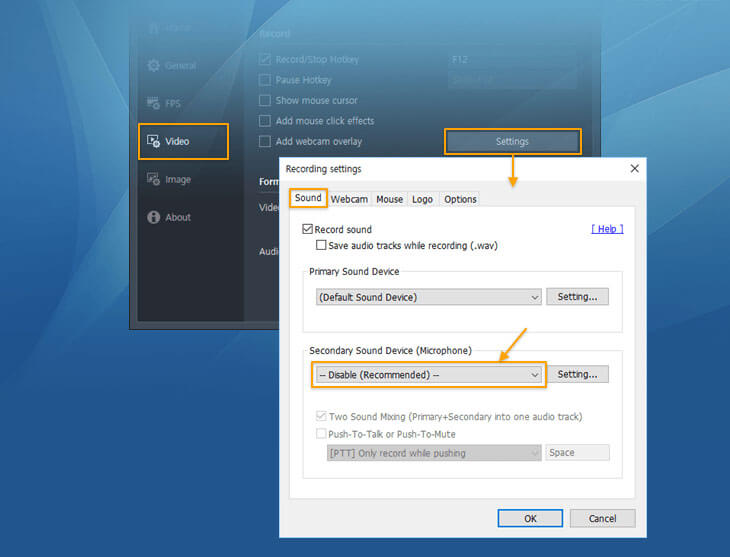
Você pode atualizar seu sistema operacional para Windows 8 ou Windows 10 para reduzir o atraso. Ou atualize sua placa gráfica, CPU e RAM para acelerar e aprimorar o desempenho do Bandicam.
Se as formas acima não puderem ajudá-lo a corrigir o problema de atraso, você pode optar por desinstalar o Bandicam totalmente e, em seguida, baixar e reinstalar a versão mais recente do Bandicam. Baixe a versão mais recente da versão do Bandicam em http://www.bandicam.com/downloads/.
Se o Bandicam ainda travar, parar ou até travar, é melhor você dar uma olhada em outras opções. Se você deseja ter uma experiência de gravação suave e aumentar a qualidade do vídeo, o melhor serviço de gravação alternativo – Aiseesoft Screen Recorder Você deveria tentar.
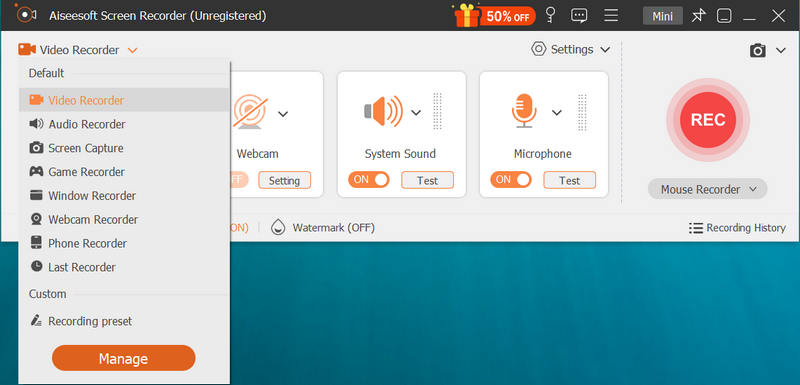
O Aiseesoft Screen Recorder é uma ferramenta de gravação de tela amigável do mercado, que pode gravar sua atividade na tela, bem como o som do sistema, microfone ou ambos sem problemas. Além disso, o software possui vários recursos de edição que podem aperfeiçoar seus vídeos sem esforço.

Downloads
100% seguro. Sem anúncios.
100% seguro. Sem anúncios.
1. Por que o Bandicam roda lentamente no meu computador?
O hardware do seu computador é o fator mais importante para o atraso do Bandicam, como CPU, GPU, RAM e muito mais. Ou as configurações do Bandicam diminuirão o desempenho do Bandicam, como resolução de vídeo, FPS, qualidade de vídeo e muito mais.
2. O Bandicam pode gravar som?
O Bandicam pode gravar todo o som do sistema do computador, bem como a entrada de um microfone.
3. O que pode ser gravado através do Bandicam Screen Recorder?
Você pode regravar vários jogos, tela da área de trabalho, programas do Windows, como PowerPoint, Excel, etc., vídeos de streaming de TV na Internet do YouTube, música online e muito mais.
4. Por que meu arquivo de vídeo gravado está preto?
Pode ser um problema com o codec de vídeo ou com o reprodutor de mídia. Você pode escolher o codec de vídeo "Xvid' ou "H264 (CPU)" e tentar novamente.
5. Como faço para corrigir o problema de áudio do Bandicam?
Você deve verificar se as configurações de gravação de áudio estão corretas no Bandicam. Basta clicar no botão Configurações para ir para a guia Som e, em seguida, definir o Dispositivo de som principal como Dispositivo de som padrão. Se o áudio ainda não estiver gravado, você precisa verificar as configurações do Windows para corrigir o problema de áudio Bandicam não está funcionando.
6. O Bandicam pode gravar vídeos no meu Mac?
Na verdade, o Bandicam está disponível apenas no Windows. Portanto, é impossível usar o gravador de tela Bandicam para capturar vídeos no seu Mac. Mas você pode tentar Alternativas Bandicam para Mac para ajudá-lo a fazer as gravações de vídeo no Mac.
Acima estão as soluções para ajudá-lo a parar o atraso do Bandicam. Se o problema persistir, você pode enviar o arquivo de vídeo para a equipe de suporte do Bandicam.
Dicas de gravação de tela
Corrigir o problema de atraso do Bandicam no WindowsBandicamMacParar a gravação de tela QuickTimeJanela específica de registroHistória do Instagram de gravação de telaTirar foto com webcam no MacGrave vídeo HD em DVDGravar DVDGravar uma chamada do Skype
O Aiseesoft Screen Recorder é o melhor software de gravação de tela para capturar qualquer atividade, como vídeos online, chamadas de webcam, jogos no Windows/Mac.
100% seguro. Sem anúncios.
100% seguro. Sem anúncios.